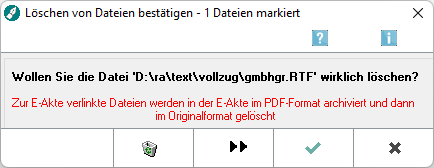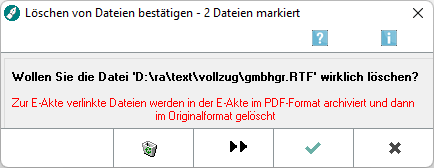Du betrachtest eine alte Version der Seite. Zur neuesten Version gehen.
Datei löschen (KTV): Unterschied zwischen den Versionen
(→Allgemeines) |
(→Allgemeines) |
||
| (2 dazwischenliegende Versionen von 2 Benutzern werden nicht angezeigt) | |||
| Zeile 2: | Zeile 2: | ||
==Allgemeines== | ==Allgemeines== | ||
| + | |||
===Löschen einer Datei=== | ===Löschen einer Datei=== | ||
| + | |||
| + | [[Datei:Schriftverkehr_ktv_datei_löschen1.png|link=]] | ||
| + | |||
Bevor Sie die Datei löschen können, erscheint folgende Sicherheitsabfrage: | Bevor Sie die Datei löschen können, erscheint folgende Sicherheitsabfrage: | ||
| − | [[Datei: | + | ===Löschen mehrerer Dateien=== |
| + | |||
| + | [[Datei:Schriftverkehr_ktv_datei_löschen2.png|link=]] | ||
| − | |||
Haben Sie mehrere Dateien zum Löschen markiert, erhalten Sie diese Sicherheitsabfrage: | Haben Sie mehrere Dateien zum Löschen markiert, erhalten Sie diese Sicherheitsabfrage: | ||
| − | [[Datei: | + | ===Löschen von Dateien mit Schreibschutz=== |
| + | |||
| + | [[Datei:Schriftverkehr_ktv_datei_löschen3.png|link=]] | ||
| − | |||
Sollte einer der zu löschenden Text mit einem Schreibschutz versehen sein, erscheint folgende Sicherheitsabfrage: | Sollte einer der zu löschenden Text mit einem Schreibschutz versehen sein, erscheint folgende Sicherheitsabfrage: | ||
| − | + | ==Funktionen in der Abschlussleiste== | |
| + | ===OK und Schließen=== | ||
| − | + | [[Datei:Z_Ok.png|link=]] | |
| − | |||
| − | [[Datei:Z_Ok.png]] | ||
Klicken Sie hier, um das Löschen der Datei zu bestätigen. | Klicken Sie hier, um das Löschen der Datei zu bestätigen. | ||
| − | ===Abbruch | + | ===Abbruch und Schließen=== |
| − | [[Datei:Z_Schließen.png]] | + | |
| + | [[Datei:Z_Schließen.png|link=]] | ||
Hiermit brechen Sie die Programmfunktion ohne das Löschen der Datei ab. | Hiermit brechen Sie die Programmfunktion ohne das Löschen der Datei ab. | ||
| − | |||
| − | |||
[[Category:Schriftverkehr]] | [[Category:Schriftverkehr]] | ||
Aktuelle Version vom 21. Juni 2018, 13:25 Uhr
Hauptseite > Schriftverkehr > KTV > Datei löschen (KTV)
Inhaltsverzeichnis
Allgemeines
Löschen einer Datei
Bevor Sie die Datei löschen können, erscheint folgende Sicherheitsabfrage:
Löschen mehrerer Dateien
Haben Sie mehrere Dateien zum Löschen markiert, erhalten Sie diese Sicherheitsabfrage:
Löschen von Dateien mit Schreibschutz
Sollte einer der zu löschenden Text mit einem Schreibschutz versehen sein, erscheint folgende Sicherheitsabfrage:
Funktionen in der Abschlussleiste
OK und Schließen
Klicken Sie hier, um das Löschen der Datei zu bestätigen.
Abbruch und Schließen
Hiermit brechen Sie die Programmfunktion ohne das Löschen der Datei ab.